3 enkle måter å fjerne Shutterstock Watermark offline og online
Vil du lagre en Shutterstock-video eller et bilde? Problemet er at Shutterstock legger inn vannmerker på videoene eller bildene deres. Shutterstock setter vannmerker på videoene eller bildene for å hindre seere i å kopiere innholdet. Vil lære hvordan fjerne Shutterstock-vannmerket fra videoen eller bildet? Les disse skrivingene grundig.

Del 1. Har Shutterstock et vannmerke?
Shutterstock er et markedsføringsbyrå og en medieorganisasjon over hele verden. Det er en plattform hvor du kan få videoer fra hele verden fra forskjellige skapere og redaktører. I tillegg, på denne plattformen, kan du lage dine videoer eller bilder. Når du lager en video med Shutterstock, kan du velge mellom tradisjonell, moderne eller trendy. Og ikke bare videoer eller bilder, Shutterstock lagrer også maler, musikk, lydeffekter og mer. Shutterstock er en populær royaltyfri plattform, og mange bruker den globalt.
Men, som nevnt ovenfor, setter Shutterstock et vannmerke på videoene eller bildene for å beskytte andre mot å stjele dem. Og mange mennesker leter etter en løsning for å fjerne det irriterende vannmerket. Men er det mulig å fjerne det? Heldigvis finnes det løsninger du kan gjøre for å fjerne Shutterstock-vannmerket gratis. Så hvis du vil lære deg disse løsningene, les neste del grundig.
Del 2. Hvordan fjerne Shutterstock vannmerke fra videoer
Det er tonnevis av offline videovannmerkefjernere som du kan finne på internett. Imidlertid er ikke alle applikasjoner gratis og enkle å bruke. Heldigvis fant vi den beste og mest anbefalte programvaren du kan bruke til å fjerne Shutterstock-vannmerker fra videoer.
Tipard Video Converter Ultimate er en førsteklasses applikasjon som lar deg fjerne vannmerker fra videoen din, som logo, tekst eller bilder. Dette offline-verktøyet kan også fjerne Shutterstock-vannmerket fra videoen din i alle formater, som MP4, AVI, MOV, MKV, FLV, VOB, WMV, M4V og 500+ flere formater. Dessuten har den et brukervennlig grensesnitt, noe som gjør det til et nybegynnervennlig verktøy. Og det som til og med er utrolig er at hvis videoen din har to eller flere vannmerker, kan du legge til flere områder for fjerning av vannmerker for å fjerne disse irriterende vannmerkene. Videre har Tipard Video Converter Ultimate mange avanserte redigeringsfunksjoner, som en videosammenslåing, videovannmerke, videoreverser, videohastighetskontroller og mer. Den kan også lastes ned på alle operativsystemer, inkludert Windows, Mac og Linux.
Slik fjerner du vannmerket til Shutterstock ved hjelp av Tipard Video Converter Ultimate
Trinn 1 Last først ned Tipard Video Converter Ultimate på enheten din. Klikk på Last ned-knappen nedenfor for å laste ned appen umiddelbart. Installer den på enheten din, og kjør den når den er installert.
Trinn 2 Gå deretter til appens hovedbrukergrensesnitt Toolbox panel, og velg Fjerner videovannmerke funksjonen.
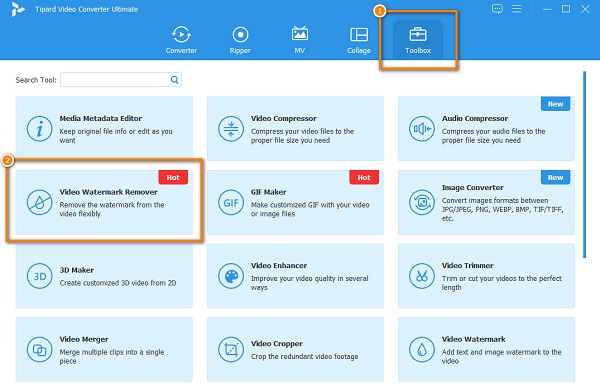
Trinn 3 Deretter trykker du på pluss (+) knappen på følgende grensesnitt for å laste opp Shutterstock-videoen du vil fjerne vannmerket. Du kan også dra-slipp videoen fra skrivebordsfilene til plusstegnet for å laste den opp.
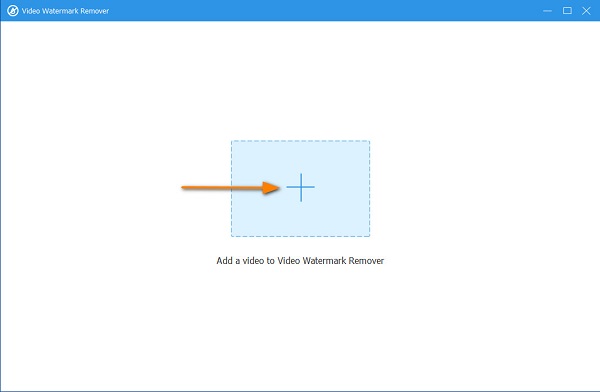
Trinn 4 Og trykk deretter på Legg til vannmerke knappen for å fjerne området. Flytt og endre størrelsen på området for fjerning av vannmerke i det følgende grensesnittet til Shutterstock-vannmerket som er innebygd i videoen din.
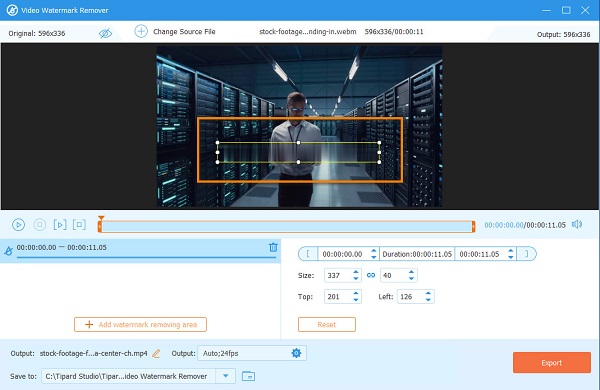
Trinn 5 Og til slutt, klikk Eksport for å lagre utdataene dine på enheten. Og om en stund vil videoen din lagres direkte i datamaskinmappene dine.
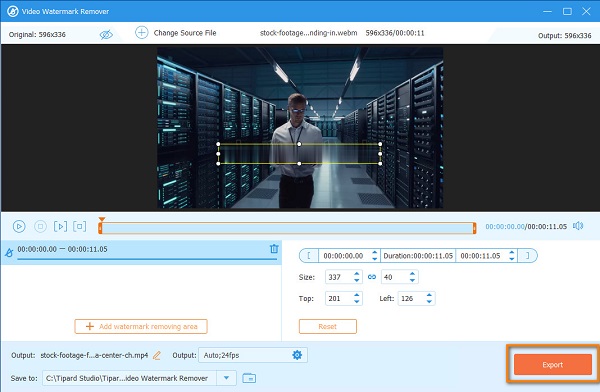
Og så enkelt som det, du kan fjerne Shutterstock-vannmerket på videoen din med det ultimate fjerner videovannmerke.
Del 3. Slik fjerner du Shutterstock-vannmerket fra bildet
Du kan også få bilder fra Shutterstock. Men akkurat som videoene du får, inneholder bildene også et Shutterstock-vannmerke. Det som er bra er at du også kan fjerne vannmerket fra bildet ditt ved hjelp av et nettbasert verktøy. Les kontinuerlig denne delen for å lære hvordan du fjerner Shutterstock-vannmerket online.
Å bruke et nettbasert verktøy for å fjerne vannmerket er praktisk fordi du har tilgang til det i nettleseren din, og du trenger ikke å laste det ned på enheten din. Og hvis du vil vite den beste vannmerkefjerneren på nettet, Tipard vannmerkefjerner gratis på nett. Det er en profesjonell vannmerkefjerner fordi den ikke etterlater noen lyte når du fjerner vannmerket fra bildet ditt. Den støtter nesten alle bildeformater, som PNG, JPEG og JPG. Og i motsetning til andre vannmerkefjernere på nettet, krever ikke dette verktøyet at du logger på for en konto. Du kan fjerne vannmerket på bildet ditt ved å velge valgverktøyet for å fjerne vannmerket (polygonal, lasso og pensel).
Dessuten har den en funksjon der du kan beskjære bildet ditt hvis vannmerket er på siden av bildet ditt. Det er også en nybegynnervennlig app fordi den har et brukervennlig grensesnitt. Og det som til og med er utmerket med Tipard Watermark Remover Online er at det kan fjerne vannmerket ditt uten tap av kvalitet.
Hvordan fjerne Shutterstock vannmerke gratis ved å bruke Tipard Watermark Remover Free Online
Trinn 1 For å begynne, åpne nettleseren og søk etter Tipard vannmerkefjerner gratis på nett på søkeboksen.
Trinn 2 Og klikk deretter på Velg bilde knappen, eller du kan dra bildet fra datamaskinfilene.
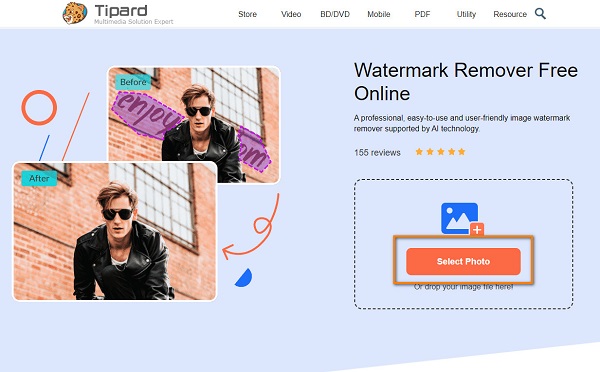
Trinn 3 På det følgende grensesnittet velger du valgverktøyet du vil bruke for å fjerne vannmerket. Du kan velge mellom Polygonal, Lasso og Brush.
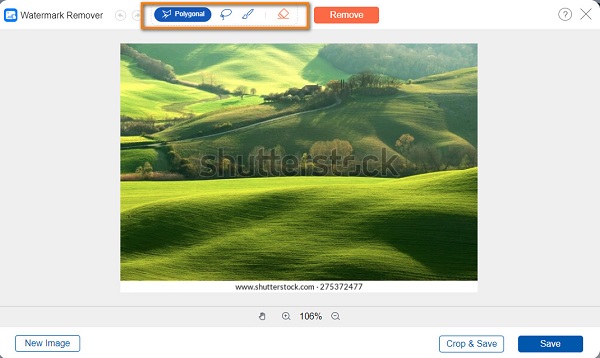
Trinn 4 Etter å ha valgt fjerningsverktøyet, kan du spore vannmerkeområdet på bildet ditt. Og klikk deretter på fjerne for å slette Shutterstock-vannmerket fra bildet ditt.
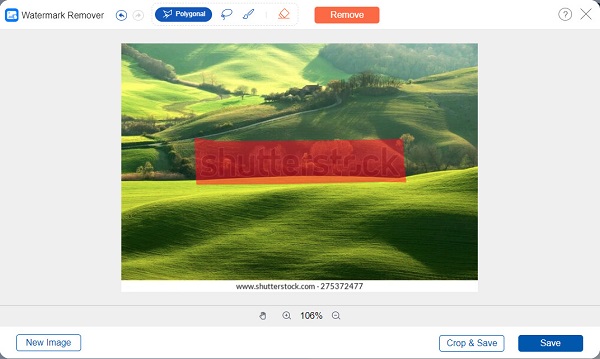
Trinn 5 Til slutt, huk av Spar for å lagre utdataene dine fra dette fotovannmerkefjerner på enheten.
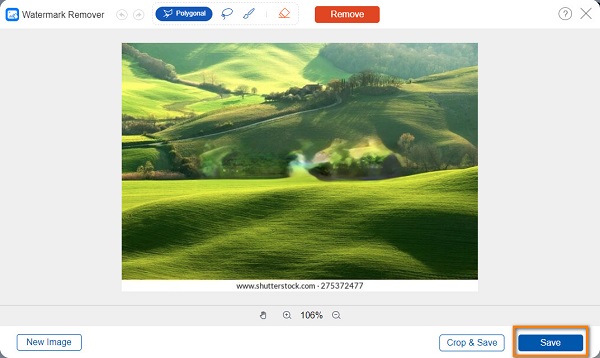
Hvordan fjerne Shutterstock vannmerke ved hjelp av Photoshop
Du kan også bruke Adobe Photoshop til å slette Shutterstock-vannmerket fra bildet ditt. Photoshop er den mest populære bilderedigeringsprogramvaren som mange bruker. Du kan bruke den til å forbedre bildet ditt, legge til effekter på bildet ditt, lage et 3D-bilde og til og med fjerne eventuelle vannmerker. Nedenfor vil vi vise deg trinnene for hvordan du fjerner Shutterstock-vannmerket ved hjelp av Photoshop.
Trinn 1 Åpne Shutterstock-bildet ditt i Adobe Photoshop, og klikk deretter på Magic Wand Tool.
Trinn 2 Zoom bildet fullstendig og viser hele vannmerket på bildet. Du kan gjøre dette ved å trykke på CTRL og + nøkkel på tastaturet.
Trinn 3 Og så, gå til Plukke ut panelet og klikk Endre > Utvid. Utvid størrelsen på vannmerket til 5 piksler. Trykk OK for å lagre endringene.
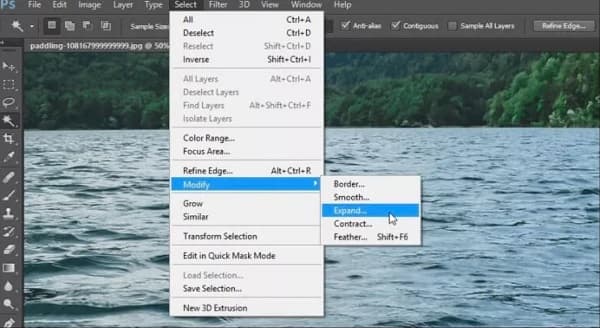
Trinn 4 Deretter aktiverer du Innholdsbevisst fyllverktøyet for å fullføre fjerningen av vannmerket fra bildet ditt. Og eksporter deretter bildet ditt som nå er fritt for vannmerke.
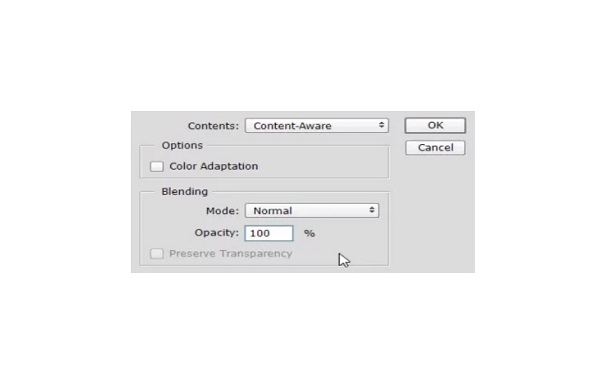
Del 4. Vanlige spørsmål om hvordan du fjerner Shutterstock-vannmerket
Kan jeg bruke Shutterstock-bilder med vannmerker?
Nei. Du kan ikke bruke Shutterstock-bilder med vannmerker. Derfor er det best å fjerne vannmerket fra bildet Tipard vannmerkefjerner gratis på nett
Hvor mye koster Shutterstock per bilde?
Det avhenger av kjøpsmetoden du bruker. Et Shutterstock-bilde kan koste $0.26 til $0.98.
Hvor mye koster en video på Shutterstock??
Prisene for standard lisensvideo starter på $79 for ett HD-klipp og $179 for et enkelt 4K-videoklipp.
konklusjonen
Det er viktig å huske at du må fjern Shutterstock-vannmerket fra videoen eller bildet ditt. Du kan bruke Shutterstock-vannmerkefjerneren presentert ovenfor for å fjerne Shutterstock-vannmerkene fra videoene eller bildene dine perfekt.







